Como atualizar pacotes Ubuntu no Ubuntu 20.04 Focal Fossa Linux
uma das principais atrações do Linux tem que ser o fato de que o sistema operacional e o software que ele executa são livres. Ao contrário de sistemas proprietários, as atualizações de software no Ubuntu são absolutamente livres – você nunca tem que se preocupar em gastar dinheiro para as mais recentes e maiores aplicações ou atualizações.
neste guia, vamos dar uma olhada na forma como o Ubuntu libera atualizações. As atualizações do sistema operacional do Ubuntu seguem um ciclo particular, mas o cronograma de lançamento pode ser um pouco confuso para os não iniciados. Nós também vamos rever os métodos que você pode usar para manter o seu sistema atualizado, tanto através da linha de comando e GUI.
neste tutorial você vai aprender:
- a Compreensão do Ubuntu com o cronograma de lançamento
- Como verificar as informações de atualização sobre o Ubuntu
- Como atualizar o Ubuntu via linha de comando
- Como atualizar o Ubuntu através de interface gráfica do usuário

| Category | Requirements, Conventions or Software Version Used |
|---|---|
| System | Installed or upgraded Ubuntu 20.04 Focal Fossa |
| Software | None |
| Other | Privileged access to your Linux system as root or via the sudo command. |
| Convenções | # – requer dado linux comandos para ser executada com privilégios de root, quer directamente como usuário root ou através do uso de sudo comando $ – requer dado linux comandos para ser executada como um usuário não privilegiado |
Ubuntu com o ciclo de lançamento
APPLY NOW
Ubuntu publica versões LTS (Long Term Support) de dois em dois anos. Cada lançamento LTS é totalmente suportado com patches de segurança e novas atualizações por cinco anos. Até lá, se você ainda não tiver, você deve atualizar sua instalação para o lançamento LTS mais recente para que as coisas continuem a correr suavemente. Este processo é gratuito e geralmente leva apenas alguns minutos (com uma conexão decente à internet).
é possível continuar a usar uma versão LTS e receber atualizações de segurança para além da janela de cinco anos, subscrevendo o programa mee (Extended Security Maintenance) do Ubuntu. Fazer isso só deve ser aplicável em muito poucos casos de borda, e o usuário médio não precisa se preocupar com isso – basta atualizar para o LTS mais recente de graça.
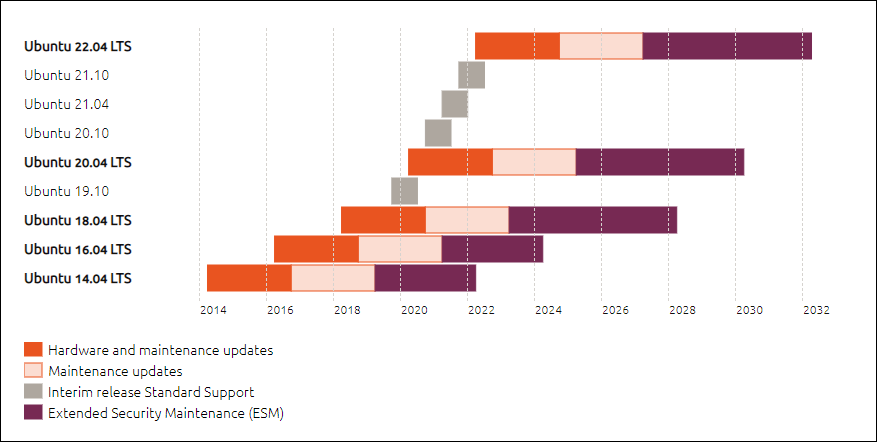
Fonte: ubuntu.com/about / release-cycle
A imagem acima mostra a janela de suporte para algumas das versões mais recentes do LTS, mas também Lista algumas outras versões que o Ubuntu chama de lançamentos interinos. Estes lançamentos intermédios são como versões beta de futuros lançamentos LTS, destinados a desenvolvedores e empresas para testar o próximo sistema operacional com o software atual em que eles confiam. É útil verificar que tudo está funcionando sem problemas antes que a versão completa seja finalmente lançada.
Canonical (o editor do Ubuntu) diz que 95% das instalações do Ubuntu são versões LTS. A maioria das pessoas nunca precisará se preocupar com lançamentos interinos; eles só são úteis se você precisar de uma prévia do que está surgindo no próximo grande lançamento do Ubuntu. As versões interinas só são suportadas por nove meses, uma vez que são feitas apenas para testes breves.
Verifique a informação de actualização
pode sempre verificar a duração de suporte da sua instalação Ubuntu actual com o seguinte comando:
$ ubuntu-support-status
a imagem abaixo mostra a expiração de suporte da nossa Fossa Focal Ubuntu 20.04 actualmente instalada. Acontece que esta é uma liberdade provisória, e a imagem indica o suporte para os próximos nove meses:

Se você deseja determinar rapidamente qual a versão do Ubuntu que você está executando, então você pode compará-lo com o que está disponível no Canônica do site o seguinte comando Linux vai dar a você a informação que você está procurando:
$ lsb_release -a
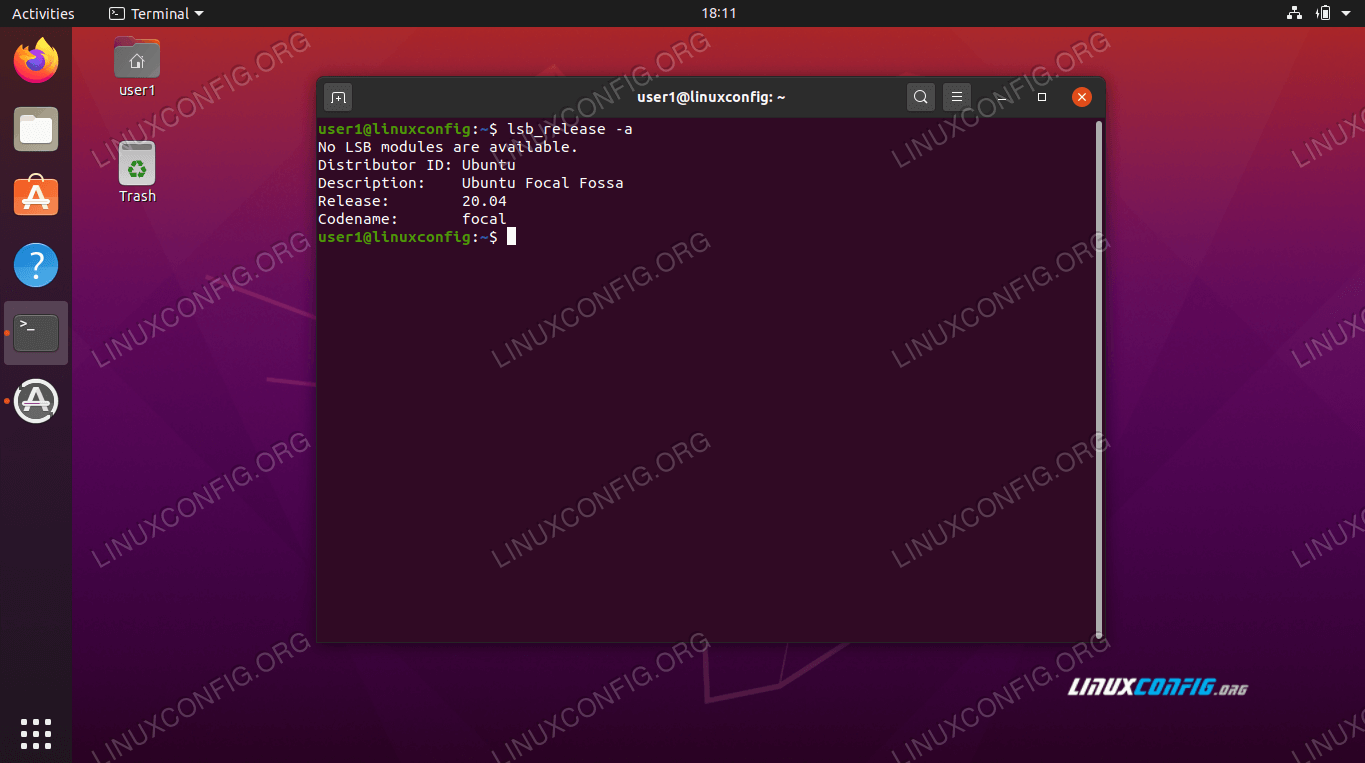
Atualização do Ubuntu via linha de comando
O Ubuntu tem uma aplicação gráfica especificamente para a aplicação de atualizações, mas atualizando com a linha de comando fornece-nos com um pouco mais de transparência e controle. Mesmo assim, se preferir a rota GUI, cobrimos isso na próxima secção.
- primeiro, abra uma janela de terminal e escreva o seguinte comando para actualizar a lista de índices de pacotes:
$ sudo apt update
- Esta parte não é necessário, mas se você gostaria de ver quais os pacotes que estão prestes a realizar uma atualização, você pode digitar este comando:
$ apt list --upgradable
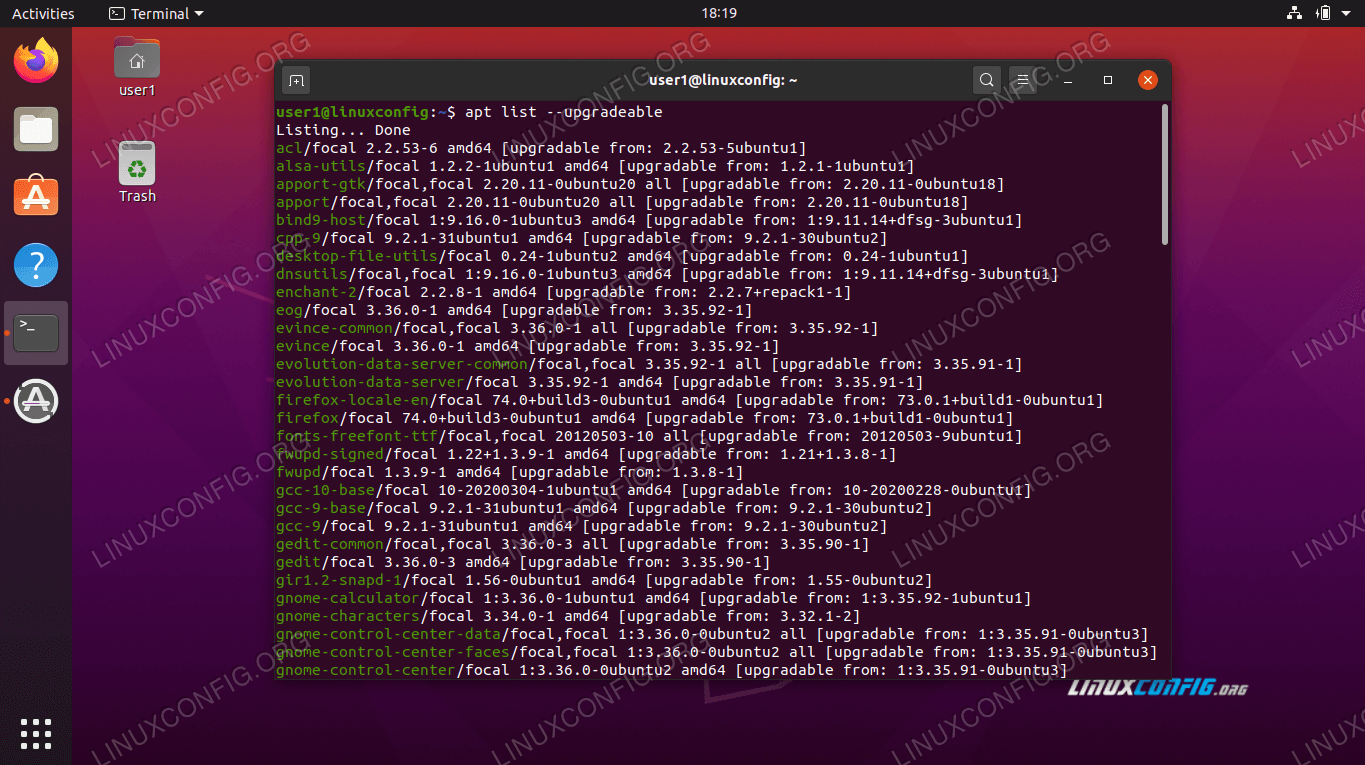 Uma lista completa de pacotes atualizáveis
Uma lista completa de pacotes atualizáveis - Se você quiser atualizar pacotes individualmente, você sempre pode usar
apt install PACKAGE-NAME. Ou, para instalar atualizações para todos os pacotes no seu sistema, digite:$ sudo apt upgrade
inscreva-se AGORA
Uma vez que as atualizações do pacote terminem de instalar, o seu sistema operacional é totalmente atualizado.
manteve pacotes de volta
alguns pacotes dependem de outros pacotes para funcionar corretamente. Se você tiver exemplos disso em seu sistema operacional, algumas atualizações podem ser “mantidas para trás”, a fim de manter a funcionalidade com outros pacotes. Neste caso, você pode atualizar esses pacotes individualmente ou executar o seguinte comando para atualizá-los todos:
$ sudo apt dist-upgrade
deixou de ser necessário pacotes
o comando de atualização que executámos anteriormente não remove pacotes desactualizados/obsoletos ou não utilizados. Precisamos executar outro comando se quisermos remover pacotes do nosso sistema que já não precisamos:
$ sudo apt autoremove

Atualização do Ubuntu através de interface gráfica do usuário
Se você preferir ignorar a linha de comando, também é possível atualizar o Ubuntu via GUI.
- Para começar, abra o menu Aplicações e encontre o Atualizador de Software.
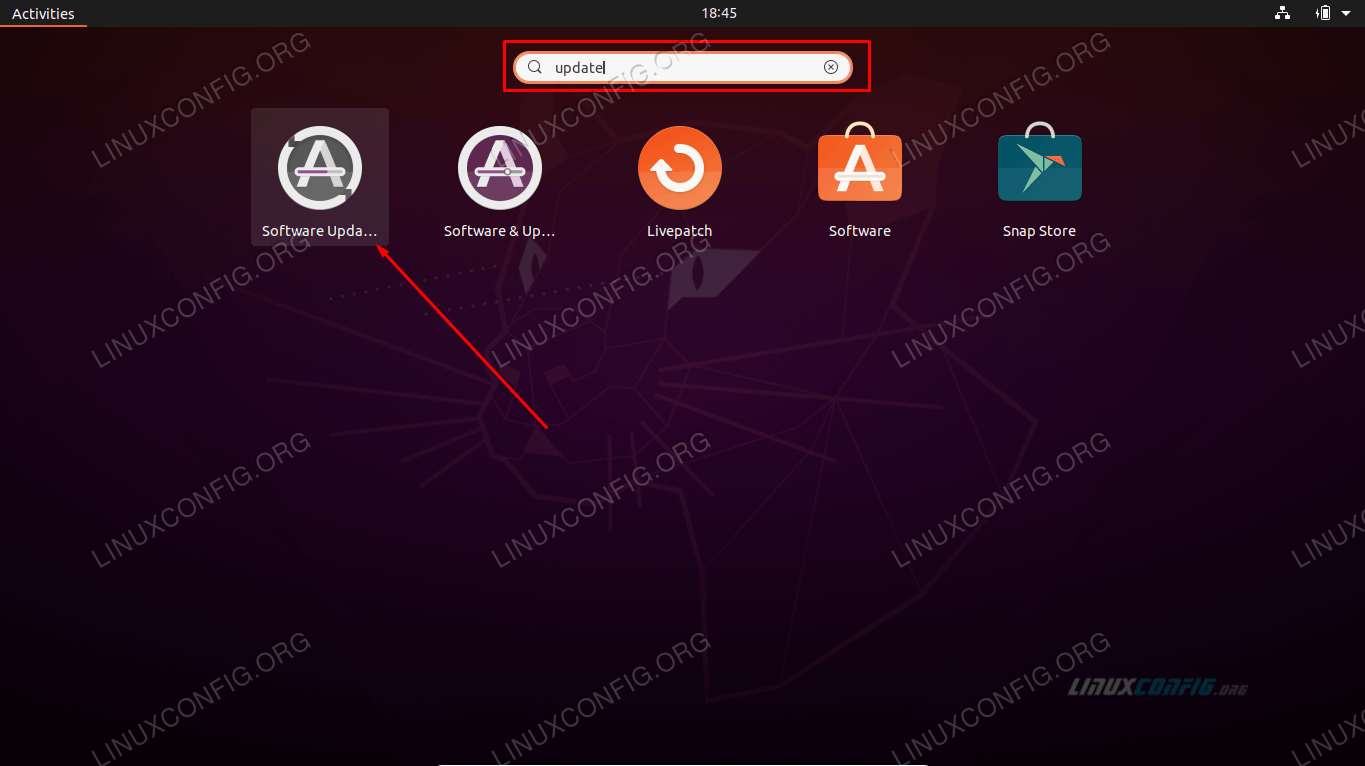 Click on Software Updater
Click on Software Updater- Open Software Updater and wait for it to search for new updates.
 Ubuntu Software Updater primeiro precisa baixar um pacote de atualização de índice lista
Ubuntu Software Updater primeiro precisa baixar um pacote de atualização de índice lista- Opcionalmente, você pode clicar em “Detalhes de atualizações” para obter uma lista específica de itens, o que o Ubuntu planos para atualizar.
 Ver detalhes das atualizações
Ver detalhes das atualizaçõesOlhando para Linux, Analista de Sistemas !o Instituto Geofísico da UAF, está à procura de um experiente Analista de sistemas Linux para se juntar à sua equipa de analistas de infra-estruturas cibernéticas e engenheiros. Localização: Fairbanks, Alaska, USA
Aplicar agora - Open Software Updater and wait for it to search for new updates.
- Neste menu, pode seleccionar ou deseleccionar os pacotes individuais que deseja actualizar (ou não). Para mais detalhes sobre uma atualização de pacote, destaque o pacote em questão e clique em “Descrição técnica.”
View technical description of updates
- nce ready, click on “Install Now” to begin the upgrade.
- você será obrigado a digitar sua senha de administrador antes de prosseguir.
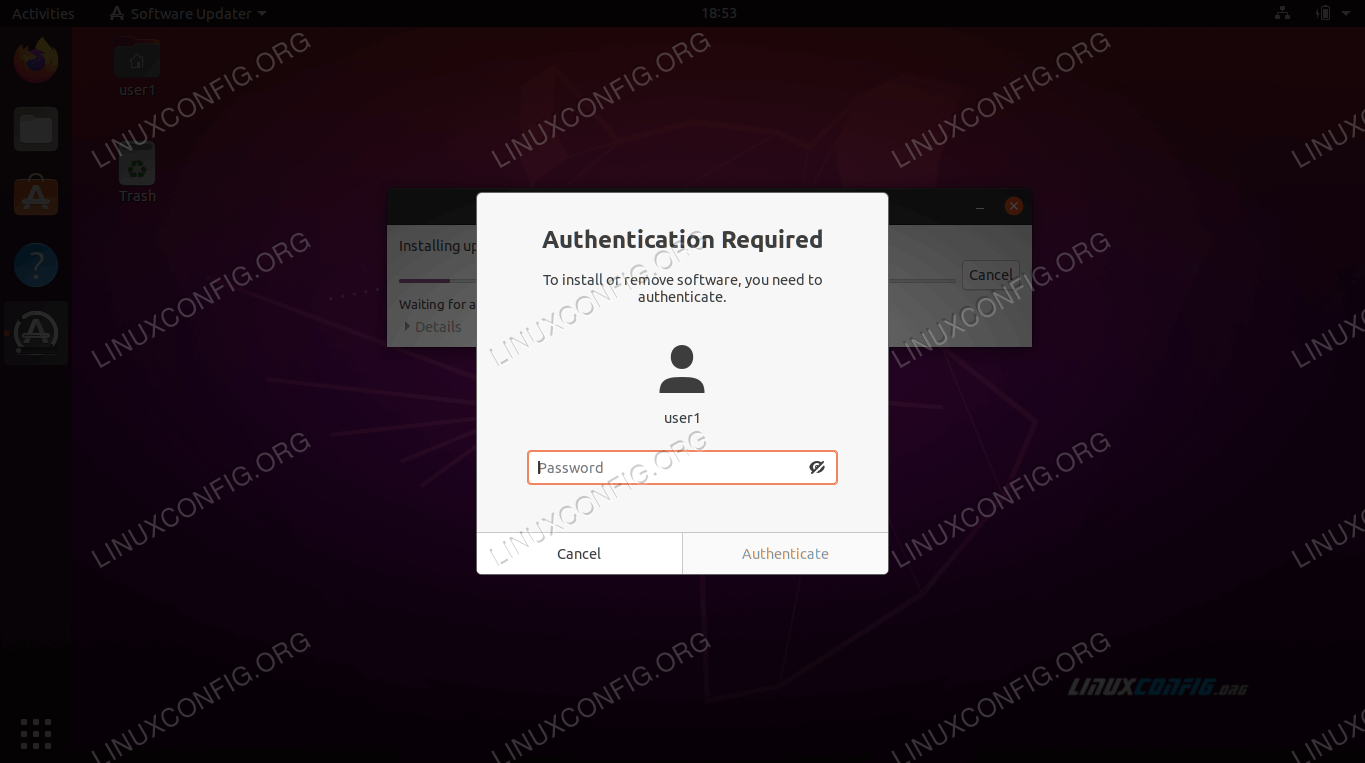 senha do Root é necessário para atualizações de software
senha do Root é necessário para atualizações de software- O Ubuntu de atualização deve estar em andamento. Clique em” detalhes ” para ver mais informações sobre a atualização do sistema em execução.
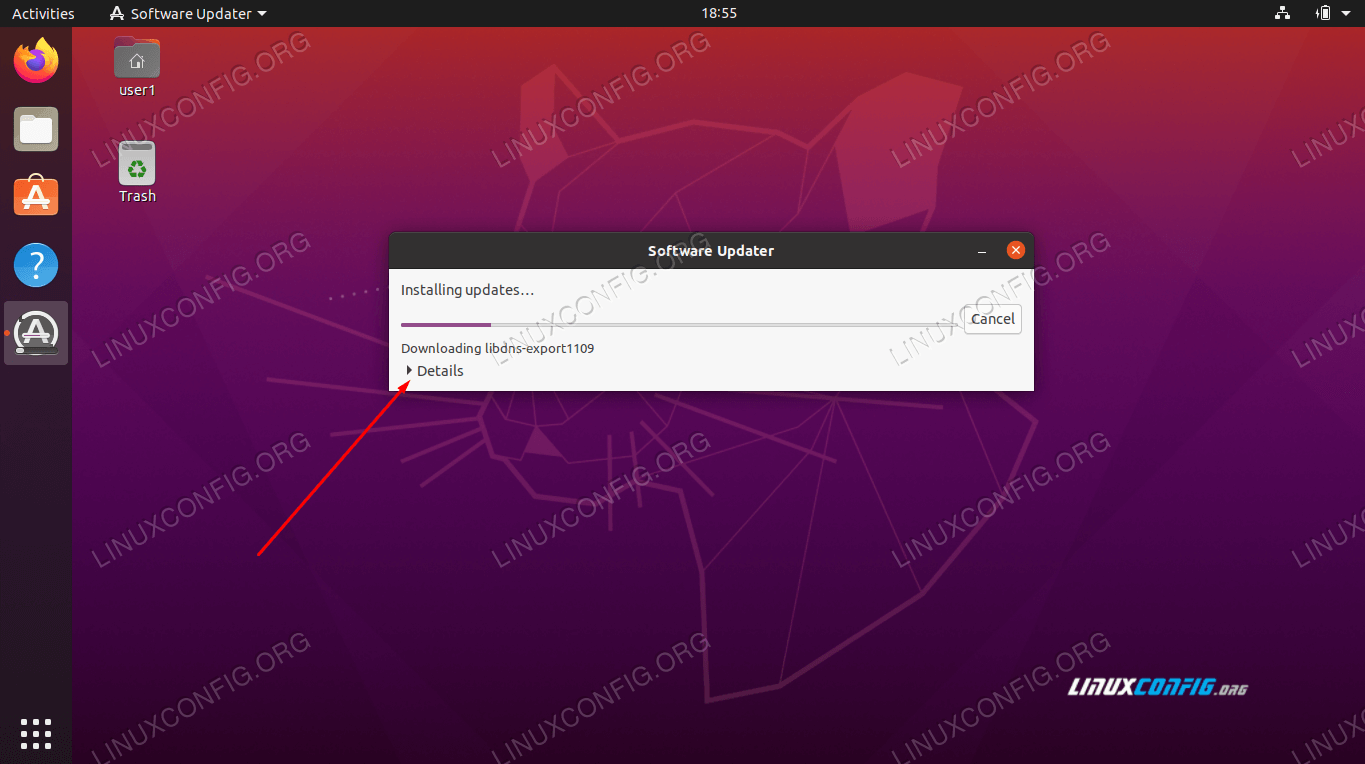 Clique em Detalhes para ver mais informações
Clique em Detalhes para ver mais informações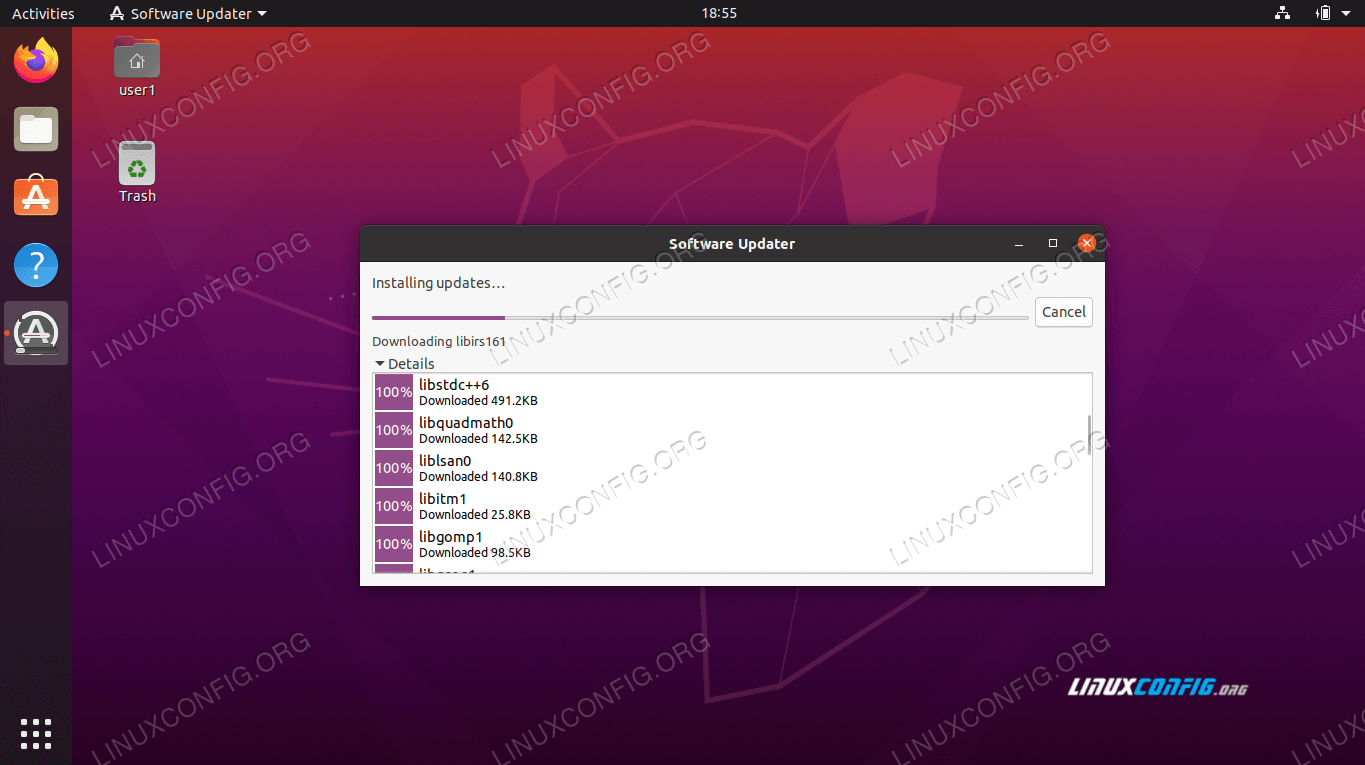 Ver mais detalhes sobre o Ubuntu Software Updater é fazer
Ver mais detalhes sobre o Ubuntu Software Updater é fazerOlhando para Linux, Analista de Sistemas !o Instituto Geofísico da UAF, está à procura de um experiente Analista de sistemas Linux para se juntar à sua equipa de analistas de infra-estruturas cibernéticas e engenheiros. Localização: Fairbanks, Alasca, USA
Aplicar agora

conclusão
neste guia, vimos como actualizar o nosso Sistema Operativo Ubuntu através da linha de comandos e da interface gráfica do utilizador. Nós também aprendemos sobre o calendário de lançamento do Ubuntu e como determinar informações sobre a janela de suporte do nosso próprio sistema operacional.
equipado com esta informação, você agora compreende a programação de lançamento de atualização do Ubuntu e como manter o seu próprio sistema atualizado com as atualizações mais importantes do sistema.
Leave a Reply